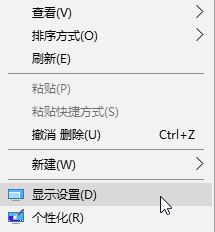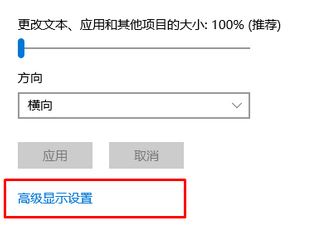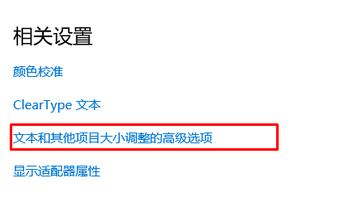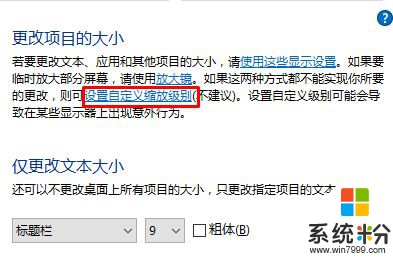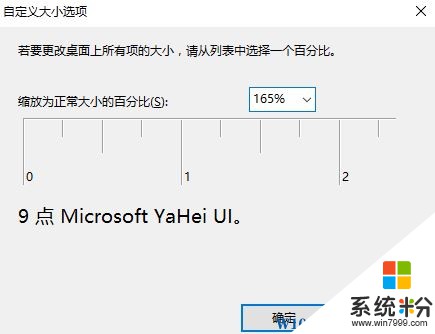在Windows 10係統中該如何設置Dpi呢?dpi是指每英寸的像素,也就是掃描精度,pi越小,掃描的清晰度越低,由於受網絡傳輸速度的影響。在本文中係統粉小編將給大家分享下Win10係統dpi設置方法!
Win10係統dpi設置方法:
1、在桌麵上單擊右鍵,選擇【顯示設置】;
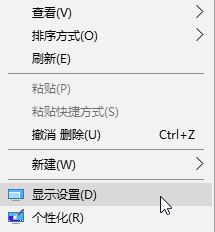
2、在右側點擊“高級顯示設置”;
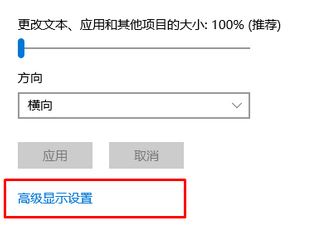
3、在高級顯示設置界麵移到底部,點擊“文本的其它項目大小調整的高級選項”;
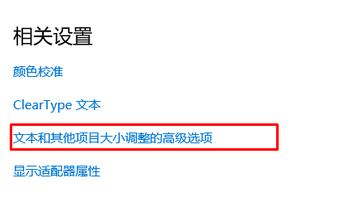
4、在右側找到“自定義縮放級別”藍色字樣並點擊;
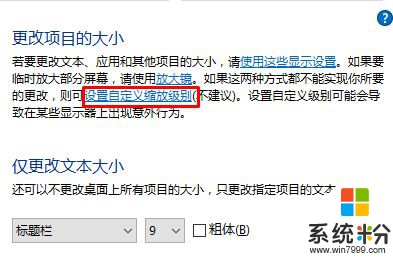
5、在自定義大小選項界麵使用鼠標拖動“縮放為正常大小的百分比”下麵的“刻度尺”,調整完成後點擊【確定】即可。
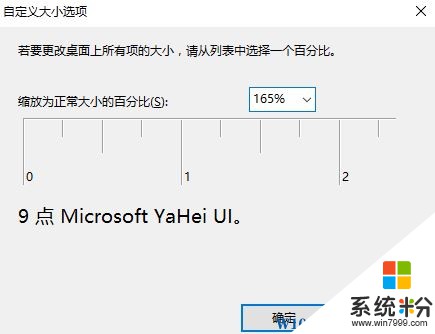
以上就是Win10係統dpi設置方法!